Android 14 stabiler Buildist offiziell aus und viele Benutzer haben ihre Geräte aktualisiert, um die neuesten Funktionen zu erleben. Einige Benutzer stehen jedoch vor einem nervigen Problem -Android Autofunktioniert nach dem Update nicht richtig.
Android Auto, Google's Alternative zuApple CarPlayErmöglicht Benutzern, ihre Smartphones nahtlos mit dem Infotainment -System ihres Autos zu verbinden. Wenn es nicht funktioniert, kann es frustrierend sein - insbesondere für diejenigen, die sich auf Navigation, Anrufe und Unterhaltung beim Fahren darauf verlassen.
In diesem Artikel führen wir Sie durch gemeinsame Korrekturen und Lösungen, um dieses Problem zu lösen. Lass uns eintauchen!
Wie kann ich Android automatisch beheben, der nach dem Android 14 -Update nicht funktioniert?
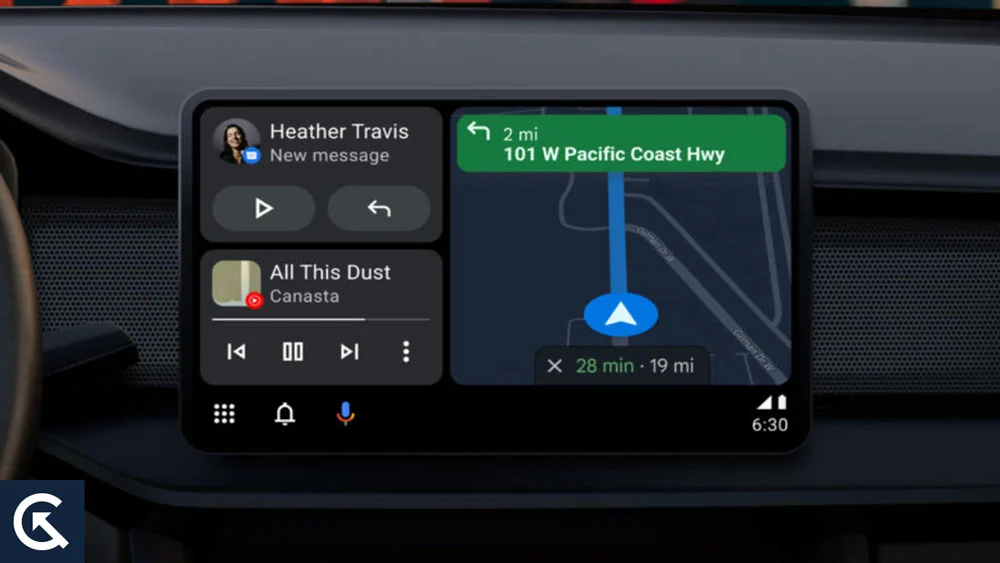
Starten Sie Ihr Telefon neu:
Eine einfache Lösung, die Sie ausprobieren können, ist ein Neustart. Die meisten Softwareprobleme können mit einem einzigen Neustart der meisten elektronischen Geräte behoben werden. Und ein Android -Telefon ist keine Ausnahme.
- Halten Sie die Lautstärke + Ein- und Ausschalttaste gedrückt.
- Auf Ihrem Bildschirm wird eine Neustartschaltfläche angezeigt. Tippen Sie darauf und warten Sie, bis das Telefon sich neu startet.
Versuchen Sie die nächste Lösung, wenn der Neustart Ihr Android -Autoproblem auf Ihrem Android 14 -Smartphone nicht löst.
Installieren Sie die Anwendung:
Mit dem Start von Android 10 kündigte Google an, dass Benutzer die Android Auto -App nicht mehr herunterladen müssen, um sie mit ihrem Auto zu verwenden. Es wird in Betrieb genommen und in Aktion gesetzt, wenn Sie Ihr Gerät an ein Fahrzeug anschließen, das Android Auto unterstützt.
Für einige Benutzer funktioniert dies jedoch nicht. Wir empfehlen daher, die Android Auto -App auf Ihr Android 14 -Smartphone herunterzuladen, wenn sie nicht automatisch angezeigt wird, wenn Sie sie mit Ihrem Auto anschließen.
- Öffnen Sie den Google Play Store auf Ihrem Telefon.
- Suche nach Android Auto.
- Sobald es im Abschnitt "Ergebnisse" angezeigt wird, tippen Sie darauf.
- Tippen Sie dann auf die App, um sie zu öffnen. Daneben wird eine Installationsschaltfläche angezeigt.
- Tippen Sie auf die Taste Installation und warten Sie, bis die Installation abgeschlossen ist.
- Öffnen Sie nach Abschluss der Installation die Android -Autoanwendung.
Versuchen Sie die nächste Lösung, wenn dies Ihr Android -Autoproblem nicht auf Ihrem Android 14 -Smartphone löst.
Aktualisieren Sie den stabilen Android 14 oder Downgrade auf Android 13
DerAndroid 14 stabiler Buildist jetzt offiziell verfügbar. Wenn Sie immer noch Probleme mit habenAndroid AutoNach der Aktualisierung ist es wichtig sicherzustellen, dass Sie die endgültige stabile Version anstelle eines Beta -Builds installiert haben, da die Beta -Versionen bekanntermaßen Fehler haben.
Wenn Ihr Gerät a ausführtBeta -BuildvonAndroid 14, Aktualisierung auf diestabile Veröffentlichungsollte das Problem lösen. So überprüfen Sie nach Updates:
- OffenEinstellungen.
- Navigieren zuSystem> Software -Update.
- KlopfenÜberprüfen Sie nach Updatesund installieren Sie alle verfügbaren Updates.
Alternativ können Sie alternativ können, wenn das Problem auch mit der stabilen Version bestehen kannHerabstufung auf Android 13:
- Laden Sie die herunterAndroid 13 Fabrikbildvon der offiziellen Website Ihres Herstellers.
- Verwenden Sie Tools wieADB und Fastbootden Stall zu blinkenAndroid 13Rom.
- Befolgen Sie die Anweisungen Ihres Herstellers, um Fehler während des Prozesses zu vermeiden.
Fahren Sie nur mit dieser Option fort, wenn Sie mit manuellen Installationen vertraut sind. Wenn das Problem nach der Herabstufung oder Aktualisierung weiterhin besteht, versuchen Sie es mit der nächsten Lösung.
Bestätigen Sie, dass Ihr Auto Android Auto unterstützt:
Android Auto ist in jedem Auto mit einem USB -Anschluss für die Konnektivität standardmäßig nicht verfügbar. Sie könnten ein Display und ein Infotainment -System mit mehreren Lautsprechern haben, aber Ihr Fahrzeug könnte immer noch mit Android Auto nicht kompatibel sein. Autohersteller müssen diese Funktion in einem Fahrzeug für Android Auto mit diesem Auto einbeziehen.
Sie können die Liste der automatisch unterstützten Autos von Android auf ihrer Website überprüfen. Dies sind normalerweise Autos, die 2016 oder später herauskamen. Sie können auch das Handbuch Ihres Automodells online durchlaufen und prüfen, ob Android Auto als Funktion enthalten ist.
Wenn Ihr Auto Android Auto nicht unterstützt, funktioniert die App nicht. Es gibt eine Option, um Aftermarket -Lösungen zu verwenden, bei denen Sie Ihr Fahrzeug zu einem Spezialisten bringen können, der ein Gerät auf das Armaturenbrett Ihres Autos installiert, wodurch Android automatisch kompatibel ist. Es wäre ein Infotainment -System mit einem Display auf dem Armaturenbrett Ihres Autos.
Ersetzen Sie das USB -Kabel:
In der Regel benötigen die meisten Autos, die Android Auto unterstützen, eine kabelgebundene USB -Verbindung, damit Android Auto arbeitet. Wenn am Kabel etwas nicht stimmt, ist es vielleicht beschädigt oder unvereinbar mit Ihrem Auto. Sie können keine stabile Verbindung zwischen Ihrem Fahrzeug und Ihrem Telefon haben, damit die Android Auto -Funktion fehlerfrei funktioniert. Wahrscheinlich funktioniert es überhaupt nicht.
Gehen Sie also zu Ihrem nächstgelegenen Elektronikgeschäft und erhalten Sie ein neues hochwertiges USB-Kabel. Oder Sie können das Standardkabel verwenden, das Sie beim Kauf des Smartphones erhalten haben. Normalerweise sind die von Unternehmen bereitgestellten USB-Kabel von guter Qualität, da es sich nicht mit der Zeit verschlechtert hat. Ja, es gibt auch das Problem der Kompatibilität mit Ihrem Auto.
Verwenden Sie also das Standardkabel. Wenn das nicht funktioniert, holen Sie sich ein neues hochwertiges USB-Kabel aus dem nächsten Geschäft. Stellen Sie außerdem sicher, dass Sie eine Zeile erhalten, die die Datenübertragung unterstützt und nicht nur das Gebühren. Eine Zeile unterstützt die Datenübertragung mit dem USB-Symbol „Trident“ am USB-A-Ende.
Darüber hinaus wäre es am besten, wenn Sie auch mögliche Trümmer ausräumen, die in Ihrem Kabel vorhanden sind. Ein sauberes mit Isopropylalkohol reicht meistens dafür.
Probieren Sie die nächste Lösung aus, wenn dies Ihr Android -Auto nicht auf Ihrem Android 14 -Smartphone nicht löst.
Überprüfen Sie Ihre gepaarten Autosumstellungen:
Mit Android Auto können Sie ein einzelnes Auto mit mehreren Autos anschließen, solange es es unterstützt. Wenn Sie Ihr Telefon jetzt für Android Auto an eine große Anzahl von Fahrzeugen angeschlossen haben, kann dies zu einer spezifischen Inkompatibilität führen. Dies sehen wir manchmal auch mit Bluetooth -Verbindungen. Wenn Sie viele gepaarte Bluetooth -Geräte haben, haben die Maschinen, die vor langer Zeit vor langer Zeit gepaart wurden, nicht mehr zu arbeiten oder sich zu verbinden. Auch hier ist es etwas sehr ähnliches.
Öffnen Sie also die Android Auto -App auf Ihrem Telefon und gehen Sie zur zuvor verbundenen Autos. Entfernen Sie das Auto, das Sie über Android Auto anschließen möchten, und verbinden Sie es dann erneut. Das heißt, die Verbindung erneut einrichten.
Probieren Sie die nächste Lösung aus, wenn dies Ihr Android -Auto nicht auf Ihrem Android 14 -Smartphone nicht löst.
App -Cache löschen:
Der Cache für jede Anwendung wird auf einem Smartphone gespeichert, um ein schnelles und nahtloses Erlebnis zu gewährleisten. Wenn es jedoch Probleme mit den Cache -Daten gibt, würde dies auch die allgemeine Funktionalität der App beeinflussen, und selbst bei der Android -Autoanwendung könnte dies das Problem sein. Um dies zu beheben, müssen Sie den App -Cache löschen.
- Öffnen Sie die Einstellungen auf Ihrem Telefon.
- Gehen Sie zu Apps.
- Finden Sie Android Auto in der Liste der Apps, die angezeigt werden. Sobald Sie es gefunden haben, tippen Sie darauf.
- Tippen Sie dann auf den Speicher.
- Tippen Sie auf Clear Cache.
- Tippen Sie schließlich erneut auf Clear Cache, um Ihre Aktion zu bestätigen.
Versuchen Sie die nächste Lösung, wenn dies Ihr Android -Autoproblem nicht auf Ihrem Android 14 -Smartphone löst.
App -Daten löschen:
Jede Anwendung auf einem Android -Telefon sammelt Daten im Laufe der Zeit. Dies enthält Informationen über Login, Verwendung und mehr. Wenn die Anwendungsdaten inkonsistenz vorhanden sind, die sich auch auf die allgemeine Funktionen der App auswirkt, und selbst bei der Android -Autoanwendung könnte dies das Problem sein. Um dies zu beheben, müssen Sie die App -Daten löschen.
- Öffnen Sie die Einstellungen auf Ihrem Telefon.
- Gehen Sie zu Apps.
- Finden Sie Android Auto in der Liste der Apps, die angezeigt werden. Sobald Sie es gefunden haben, tippen Sie darauf.
- Tippen Sie dann auf den Speicher.
- Tippen Sie auf klare Daten.
- Tippen Sie schließlich erneut auf präzise Daten, um Ihre Aktion zu bestätigen.
Versuchen Sie die nächste Lösung, wenn das Löschen der Cache -Daten Ihr Android -Autoproblem auf Ihrem Android 14 -Smartphone nicht behebt.
Installieren Sie die Anwendung neu:
Wenn während der ersten Installation etwas schief ging, sollte eine Neuinstallation in der Lage sein, sie zu beheben.
- Öffnen Sie die Einstellungen auf Ihrem Telefon.
- Gehen Sie zu Apps.
- Finden Sie Android Auto in der Liste der Apps, die angezeigt werden. Sobald Sie es gefunden haben, tippen Sie darauf.
- Tippen Sie auf Deinstallation.
- Tippen Sie dann erneut auf deinstallieren, um Ihre Aktion zu bestätigen.
- Warten Sie, bis die Deinstallation abgeschlossen ist. Starten Sie danach Ihr Telefon neu.
- Öffnen Sie nach dem Neustart den Google Play Store auf Ihrem Telefon.
- Suche nach Android Auto.
- Sobald es im Abschnitt "Ergebnisse" angezeigt wird, tippen Sie darauf.
- Tippen Sie dann auf die App, um sie zu öffnen. Daneben wird eine Installationsschaltfläche angezeigt.
- Tippen Sie auf die Taste Installation und warten Sie, bis die Installation abgeschlossen ist.
Probieren Sie die nächste Lösung aus, wenn dies Ihr Android -Auto nicht auf Ihrem Android 14 -Smartphone nicht löst.
Bericht an Google:
Wenn keine der oben genannten Lösungen für Sie funktioniert hat, sollten Sie Google über diesen Fehler berichten. Sie werden auf Sie antworten oder ein Update herausholen, um das Problem zu beheben. Wenn es sich um ein Geräts-spezifisches Problem handelt, sollten sie Ihnen auch in der Lage sein, Ihnen zu helfen.
Cache löschen:
Ein beschädigter Cache kann zu Smartphone -Problemen führen, einschließlich Problemen mit App -Kompatibilität. Sie müssen also Ihre Cache -Partition vollständig aufklären und überprüfen, ob dies Ihr Android -Autoproblem behebt.
- Schalten Sie Ihr Smartphone aus.
- Schließen Sie das Gerät über ein USB -Kabel mit Ihrem PC an.
- Halten Sie die Lautstärke und den Netzschalter gedrückt.
- Lassen Sie die Schaltflächen los, wenn die Android -Wiederherstellung auf dem Bildschirm angezeigt wird.
- Verwenden Sie die Lautstärketasten auf Ihrem Telefon und navigieren Sie im Wiederherstellungsmenü durch die Option Löschen -Cache -Partition.
- Sobald Sie dort sind, drücken Sie die Ein- / Aus -Taste, um sie auszuwählen.
- Bestätigen Sie Ihre Aktion, indem Sie im folgenden Menü Ja wählen. Verwenden Sie erneut die Lautstärketasten und die Netzschaltfläche, um die Auswahl durchzuführen.
- Dann fordert Ihr Smartphone einen Neustart eines Systems auf. Drücken Sie die Netzschaltfläche, um die Aktion zu bestätigen.
Wenn Sie nach dem Neustart noch mit Android Auto zu kämpfen haben, wenden Sie sich an Ihr Android 14 -Smartphone, wenden Sie sich an die nächste Lösung.
Fabrikreset:
Factory Reset setzt alles auf Ihrem Smartphone auf sein ursprüngliches Formular zurück, wobei alles auf Standard eingestellt ist. Factory Reset arbeitet häufig Software -Inkonsistenzen mit Smartphones aus. Daher könnte das Problem der Android Auto nicht mit einem Fabrikreset behoben werden. Sie müssen jedoch eine Sicherung von allem erstellen, was auf Ihrem Smartphone erforderlich ist. Ein Fabrikreset wird Ihren gesamten internen Speicher ausgelöscht.
- Öffnen Sie die App -Schublade und tippen Sie dann auf die Einstellungsanwendung.
- Scrollen Sie im Menü Einstellungen nach unten und tippen Sie auf die allgemeine Verwaltung.
- Tippen Sie auf Reset, um die Optionen anzuzeigen.
- Tippen Sie auf den Zurücksetzen der Fabrikdaten.
- Scrollen Sie nach unten und tippen Sie auf Reset.
- Geben Sie Ihre Sicherheitsschloss ein, um Ihre Identität zu bestätigen.
- Tippen Sie auf alles löschen.
- Geben Sie dann Ihr Passwort ein und tippen Sie auf die OK -Schaltfläche.
- Warten Sie, bis der Neustartvorgang abgeschlossen ist. Es wird zweifellos eine Weile dauern.
- Die oben genannten Schritte sind für ein Samsung -Smartphone auf Android 14 gelten. Wenn Sie ein anderes Android -Gerät verwenden, müssen Sie möglicherweise anders navigieren, um zum Werksreset zu gelangen. Sie können im Menü Einstellungen nach dem Zurücksetzen der Fabrik suchen, um schnell zum Werksreset -Menü zu gelangen.
Nach dem Neustart sollte das Android Auto -Problem in Ihrem Android 14 behoben werden.
Android Auto wird immer noch nicht hergestellt:
Wenn keine der oben genannten Lösungen für Sie funktioniert hat, sollten Sie in Betracht ziehen, dass das Problem mit der Software oder Verbindung des Autos liegen könnte. Es ist an der Zeit, dass Sie Ihr Fahrzeug zum nächsten Servicehändler bringen und es sich ansehen lassen. Informieren Sie die Personen, die dort arbeiten, über Ihre Probleme mit Android Auto in Ihrem Auto. Sie führen eine vollständige Software- und Hardware -Diagnostik in Ihrem Fahrzeug aus, um das mögliche Problem zu ermitteln.
Sie können auch versuchen, Ihr Smartphone mit anderen Android -Autos zu verbinden und zu überprüfen, ob dies funktioniert. Wenn es mit anderen Fahrzeugen funktioniert, können Sie sicher sein, dass das Problem mit Ihrem Fahrzeug liegt. Und der offizielle Händler und die Reparaturwerkstatt Ihres Automobilherstellers ist der einzige Ort, an dem Sie es reparieren können. Es besteht die Möglichkeit, dass sie Ihr Auto für einen Tag bei sich halten und sie möglicherweise ein wenig für ihren Service berechnen. Sie können jedoch sicher sein, dass das Problem behoben wird.
Wenn Android Auto nicht mit den anderen Autos funktioniert, müssen Sie Ihr Telefon zum offiziellen Servicezentrum des Herstellers bringen. Sie sollten in der Lage sein, Ihnen bei der Android -Automatik zu helfen, die nicht funktioniert.
Dies sind also alle Lösungen für die Behebung von Android Auto, das nach dem Android 14 -Update nicht funktioniert. Wenn Sie Fragen oder Fragen zu diesem Artikel haben, kommentieren Sie unten, und wir werden antworten. Schauen Sie sich auch unsere anderen Artikel anAnwesendund noch viel mehr für hilfreiche Informationen.

